Menu
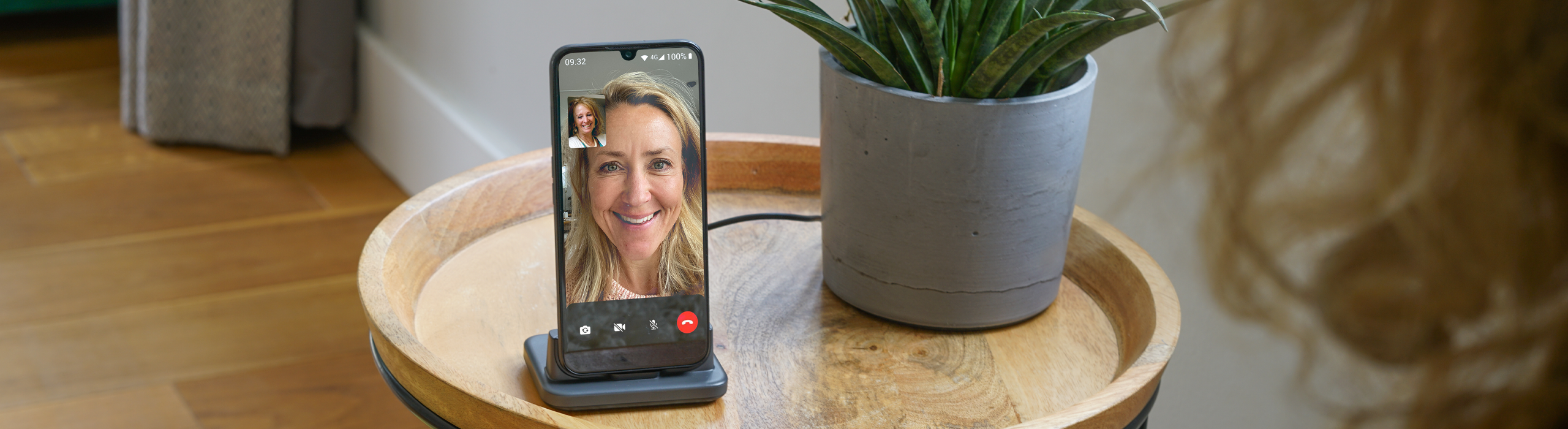
15
La fonction appel vidéo est un formidable outil qui vous permet de communiquer tant oralement que visuellement et de garder plus facilement le contact avec vos proches et vos amis, où que vous soyez.
Vous pouvez télécharger plusieurs applications d'appel vidéo depuis le Play Store. Skype est une application bien connue et populaire, mais vous pouvez également utiliser WhatsApp et Facebook Messenger, par exemple, pour vos appels vidéo.
En plus d'envoyer des messages, vous pouvez appeler un ou plusieurs amis en direct, par appel vocal ou vidéo. Cela correspond à passer un appel téléphonique, sauf que vous devez être connecté à Internet via le Wi-Fi ou disposer de données avec un réseau 3G/4G. Sachez que si vous n'avez pas de connexion Internet, vous ne pourrez pas lancer la vidéo.
En plus d'envoyer des messages, vous pouvez utiliser WhatsApp pour vos appels vidéo. Si vous ne disposez pas encore de l'application, vous devrez la télécharger depuis le Play Store. Appuyez sur « Installer », puis acceptez les conditions d’utilisation. Vous devrez ensuite saisir votre numéro de téléphone mobile, y compris l'indicatif du pays, puis confirmer en inscrivant un code envoyé par SMS. WhatsApp vous demandera l’autorisation d'accéder aux contacts, etc. de votre téléphone, ce que vous devrez accepter pour une meilleure utilisation de l'application.
Appuyez sur l'onglet « Appels » en haut de l'application, puis sur l'icône verte représentant un téléphone avec le signe + pour débuter un appel. Vous pouvez également utiliser le champ de recherche. Trouvez votre contact et appuyez sur l'icône représentant une caméra à côté pour démarrer un appel vidéo. Lorsque vous démarrez un appel, vous verrez apparaître par défaut une image de vous-même, celle que votre interlocuteur verra. Vous pouvez modifier l'image en appuyant sur l'icône de caméra et en utilisant les flèches dans le coin inférieur gauche. Vous pouvez également désactiver votre vidéo à tout moment en cours d'appel, en appuyant sur l'icône de caméra en bas au centre, et passer ainsi en mode vocal uniquement. En appuyant sur l'icône de micro dans le coin inférieur droit, vous pouvez vous mettre en mode muet. Vous pouvez aussi ajouter des amis à votre appel. Pour cela, en cours d'appel vidéo, appuyez sur l'icône du contact suivi d'un "+" dans le coin supérieur droit de l'écran.
Voir le tutoriel vidéo ci-après pour toutes les fonctionnalités vidéo.
C’est tout ! Vous voilà prêt à passer des appels vidéo sur votre smartphone Doro !
Pour utiliser Messenger directement depuis Facebook, appuyez sur l’icône représentant une bulle de texte marquée d’un éclair. Vous la trouverez en haut à droite de l’écran, juste à droite du champ de recherche.
Si l’application Messenger n’est pas encore installée sur votre téléphone, vous devrez d’abord le faire en suivant les instructions. Vos codes d'accès sont les mêmes que pour Facebook. Vous pourrez ainsi voir tous vos amis Facebook dans Messenger !
Ensuite, dans Messenger, choisissez un contact en écrivant dans le champ de recherche. Vous trouverez ensuite l'icône de téléphone et de caméra dans le coin supérieur droit.
Lorsque vous démarrez un appel, vous verrez apparaître par défaut une image de vous-même, celle que votre interlocuteur verra. Vous pouvez modifier l'image en appuyant sur l'icône de caméra et en utilisant les flèches dans le coin supérieur droit. Vous pouvez également désactiver votre vidéo à tout moment en cours d'appel, en appuyant sur l'icône de caméra, et passer ainsi en mode vocal uniquement. En appuyant sur l'icône de micro, vous pouvez vous mettre en mode muet.
Autre fonctionnalité dans Messenger : l'icône représentant une baguette magique. Cela vous permet d'appliquer des filtres amusants sur votre visage en cours d'appel, comme des oreilles de lapin ou des lunettes géantes...
Si vous voulez ajouter une autre personne à l'appel, vous pouvez appuyer sur l'icône du contact suivi d'un plus dans le bas de l'écran. L'icône dans le coin inférieur gauche de l'écran vous permettra de prendre des captures d'écran pendant l'appel.
A vous de jouer maintenant !
Copyright © 2025 Doro AB. Tous droits réservés